 титульная страница > Учебник по программному обеспечению > 6 способов резервного копирования ваших личных данных в Windows 10
титульная страница > Учебник по программному обеспечению > 6 способов резервного копирования ваших личных данных в Windows 10
6 способов резервного копирования ваших личных данных в Windows 10
Резервная копия — это вторая копия всех ваших важных файлов, например документов, фотографий, электронных писем, паролей и т. д. Вместо того, чтобы хранить все это в одном месте, например на жестком диске вашего компьютера, вы можете хранить еще одну копию всего в безопасном месте. В этой статье рассматриваются шесть различных способов резервного копирования ваших личных данных в Windows 10.
Советы. Если Windows 10 не загружается, см. раздел «Как сделать резервную копию данных без загрузки Windows 10».
- Способ 1. Создайте резервную копию личных данных путем копирования вручную
- Способ 2. Создайте резервную копию личных данных с помощью OneDrive
- Способ 3. Создайте резервную копию личных данных с помощью истории файлов
- Способ 4: резервное копирование личных данных с помощью инструмента резервного копирования Windows 7
- Способ 5. Создайте резервную копию личных данных, создав точку восстановления
- Способ 6. Создайте резервную копию личных данных с помощью iSumsoft Cloner
Способ 1. Создайте резервную копию личных данных путем копирования вручную
Традиционный способ резервного копирования личных данных — вручную копировать важные файлы с локального диска компьютера на внешнее запоминающее устройство, например USB-накопитель или съемный жесткий диск. Это удобно для резервного копирования небольших объемов данных. Но с учетом огромных объемов данных копирование вручную является очень трудоемкой задачей и иногда может привести к ошибкам.
На самом деле, опытные пользователи и пользователи, которые хотят, чтобы их данные резервировались автоматически и регулярно, используют некоторые удобные инструменты или службы резервного копирования данных из Microsoft Windows. Подробности читайте дальше.
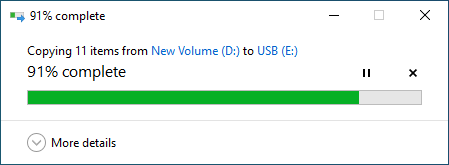
Способ 2. Создайте резервную копию личных данных в OneDrive
Облачное онлайн-хранилище, такое как OneDrive, также является хорошей стратегией резервного копирования данных. OneDrive — это приложение по умолчанию в Windows 10, которое может сохранять и автоматически синхронизировать личные данные на вашем компьютере, такие как фотографии, документы и другие файлы, с Интернетом. После этого вы сможете получить доступ к резервным данным с любого устройства и в любом месте.
Ранее мы написали отдельную статью о том, как использовать OneDrive для резервного копирования файлов в Windows 10. Поэтому мы не будем повторять ее здесь. Вы можете сразу перейти к этой статье для получения подробных инструкций.
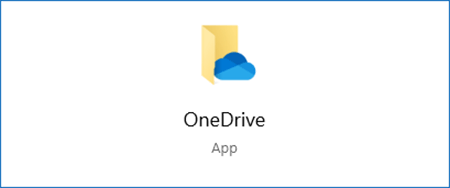
Способ 3. Создайте резервную копию личных данных с помощью истории файлов
История файлов — это инструмент резервного копирования файлов, интегрированный в Windows 10, который позволяет быстро и полностью создавать резервные копии ваших личных файлов на внешнем или сетевом диске. Самое удобное то, что вы можете установить, как часто будет автоматически сохраняться копия ваших файлов. Кроме того, он позволяет быстро восстановить выбранные файлы в указанное место всего одним нажатием кнопки.
Ранее мы также писали, как включить историю файлов в Windows 10 для резервного копирования личных данных. Вы можете перейти непосредственно к этой статье, чтобы увидеть, как это работает.
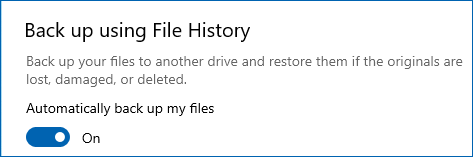
Способ 4. Создайте резервную копию личных данных с помощью инструмента резервного копирования Windows 7
Шаг 1. Откройте панель управления и нажмите Резервное копирование и восстановление (Windows 7).
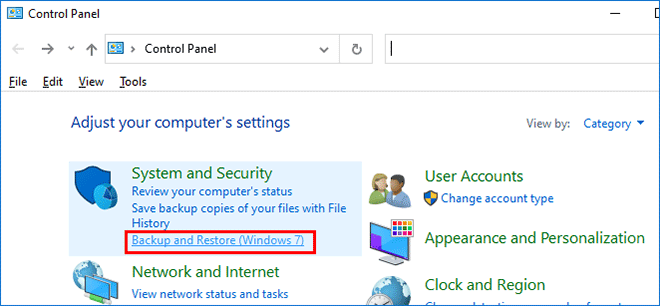
Шаг 2. Откроется панель резервного копирования и восстановления. Нажмите Настроить резервное копирование.
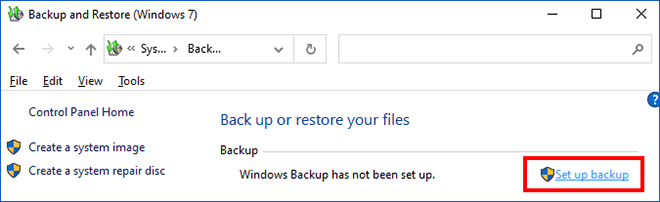
Шаг 3. Запускается инструмент резервного копирования Windows. Выберите, где вы хотите сохранить резервную копию. Рекомендуется подключить к компьютеру внешний жесткий диск в качестве резервного диска.
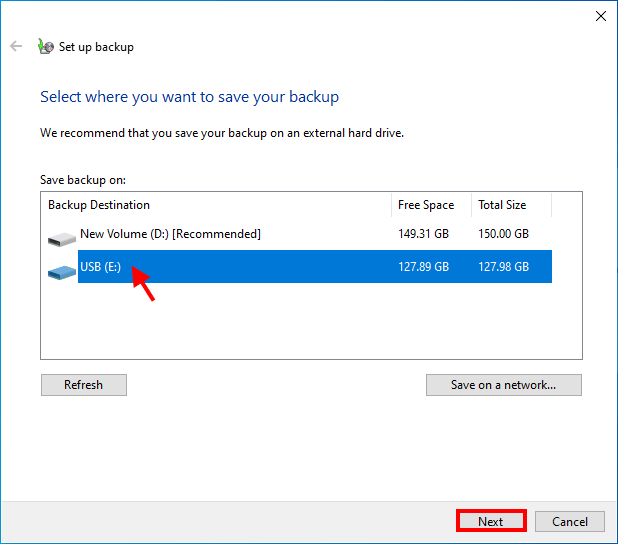
Шаг 4. Вам нужно будет выбрать, что вы хотите создать резервную копию. Выберите Позвольте мне выбрать и нажмите Далее.
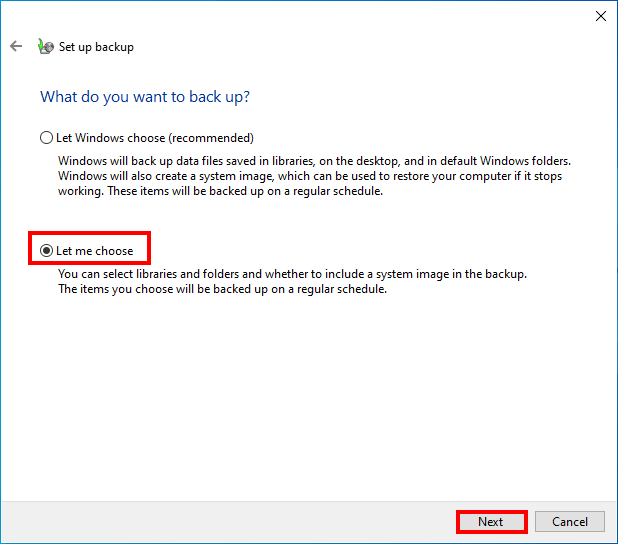
Шаг 5. Установите флажки для элементов, резервную копию которых вы хотите создать, а затем нажмите «Далее». Резервная копия образа системы будет создана по умолчанию. Если вы не хотите создавать резервную копию своей системы Windows 10, снимите флажок с образа системы.
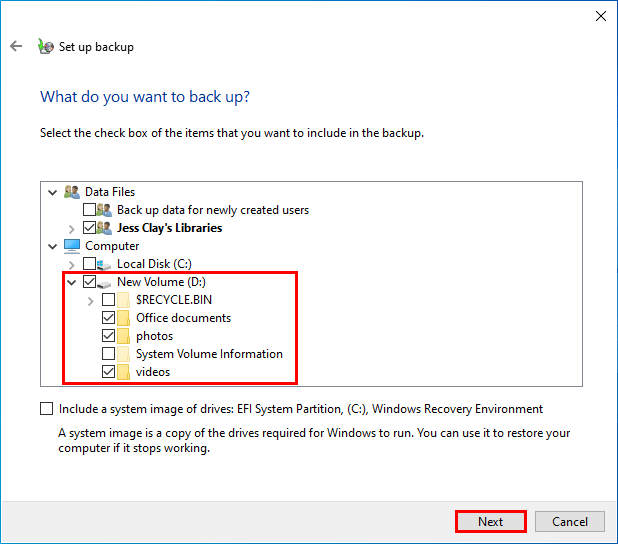
Шаг 6: Все настроено. Теперь нажмите Сохранить настройки и запустить резервное копирование. Windows начнет резервное копирование ваших файлов. Просто дождитесь завершения резервного копирования.
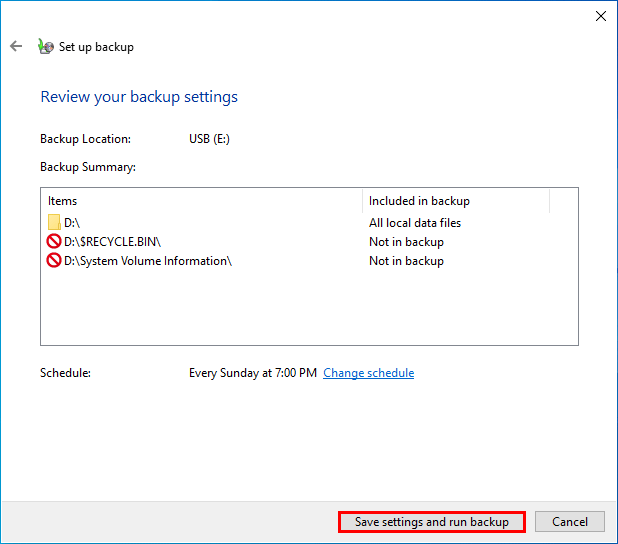
Способ 5. Создайте резервную копию личных данных, создав точку восстановления
Создание точки восстановления — это еще один метод резервного копирования данных, который Windows предоставляет пользователям. Точка восстановления — это сохраненный снимок данных компьютера в определенное время. Снимок можно рассматривать как полную резервную копию, но вы не сможете напрямую получить доступ к данным внутри, пока не восстановите их.
Шаг 1. Введите точку восстановления в поле поиска Windows 10 и нажмите Enter.
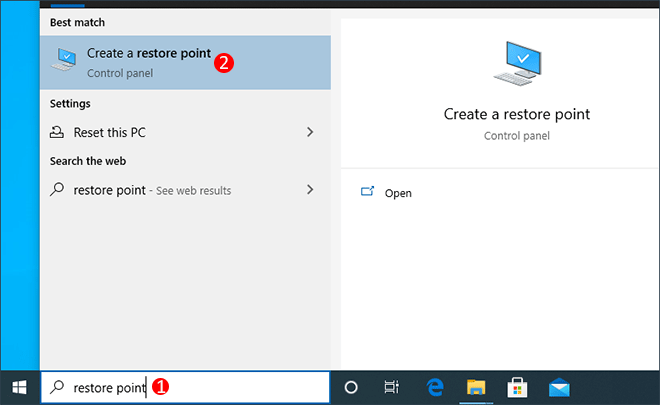
Шаг 2: Откроется диалоговое окно «Свойства системы». На вкладке «Защита системы» выберите диск, на котором содержатся ваши личные данные, резервную копию которых вы хотите создать, и нажмите Создать. Введите описание, которое поможет вам идентифицировать точку восстановления, а затем снова нажмите Создать.
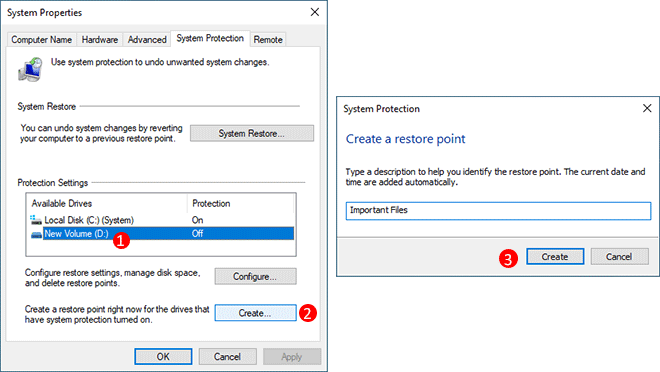
Шаг 3. Windows начнет создавать точку восстановления для всего диска D. Просто дождитесь успешного завершения процесса.
Способ 6. Создайте резервную копию личных данных с помощью iSumsoft Cloner
Если вы хотите сделать резервную копию всего раздела или диска, на котором хранятся ваши личные данные, хорошим выбором также будет программа клонирования диска, такая как iSumsoft Cloner.
Шаг 1. Загрузите и установите iSumsoft Cloner на свою Windows 10. После установки запустите этот инструмент.
Шаг 2. Выберите опцию «Резервное копирование» вверху. Выберите том, содержащий личные файлы, резервную копию которых вы хотите создать, выберите путь или диск для сохранения файла резервной копии, а затем нажмите «Пуск». Программное обеспечение незамедлительно начнет резервное копирование ваших файлов.
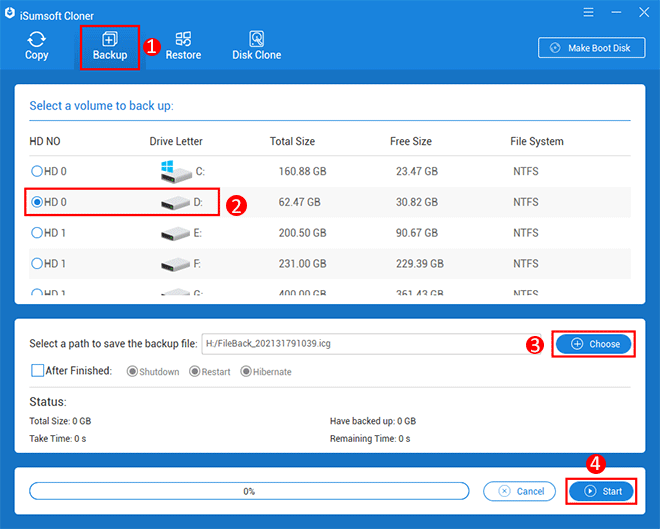
Шаг 3. Дождитесь завершения резервного копирования. Это займет несколько минут, в зависимости от объема данных, подлежащих резервному копированию. Когда вам будет предложено подтвердить, что резервное копирование выполнено успешно, все готово.
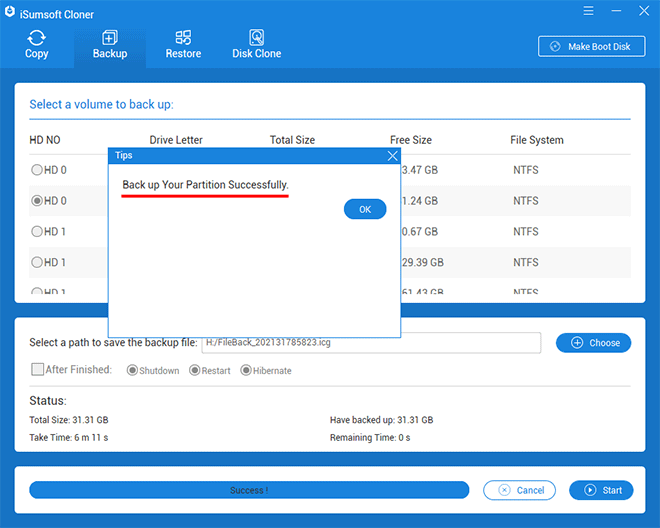
Вы можете открыть резервный диск, чтобы проверить файл резервной копии. Это отдельный файл с расширением .icg. Знание формы файла резервной копии поможет вам восстановить из него файлы.
Чтобы восстановить файлы из резервной копии, запустите инструмент iSumsoft Cloner и выберите опцию «Восстановить» вверху. Выберите место назначения для восстановления, нажмите «Выбрать», чтобы выбрать файл резервной копии, а затем нажмите «Пуск».
Краткое содержание:
Выше приведены шесть способов резервного копирования личных данных в Windows 10, которыми мы хотим поделиться с вами. Вы можете выбрать правильный метод в соответствии с вашими потребностями. Излишне говорить, что резервное копирование полезных личных данных необходимо и должно выполняться на регулярной основе. В конце концов, только резервное копирование позволяет восстановить безвозвратно удаленные файлы без использования стороннего программного обеспечения для восстановления данных.
-
 Как очистить оперативную память на вашем телефоне AndroidХотя некоторые пользователи Android могут расширить объем памяти своего устройства, объем встроенной оперативной памяти обычно остается прежним. В это...Учебник по программному обеспечению Опубликовано 8 ноября 2024 г.
Как очистить оперативную память на вашем телефоне AndroidХотя некоторые пользователи Android могут расширить объем памяти своего устройства, объем встроенной оперативной памяти обычно остается прежним. В это...Учебник по программному обеспечению Опубликовано 8 ноября 2024 г. -
 Обзор Lenovo Legion 7i 16 Gen 9: этот ноутбук превосходит свой весовой класс по производительностиLenovo has quite a few gaming laptops available in its Legion lineup and deciding on which one to buy might be daunting. The Lenovo Legion 7i 16 Gen ...Учебник по программному обеспечению Опубликовано 8 ноября 2024 г.
Обзор Lenovo Legion 7i 16 Gen 9: этот ноутбук превосходит свой весовой класс по производительностиLenovo has quite a few gaming laptops available in its Legion lineup and deciding on which one to buy might be daunting. The Lenovo Legion 7i 16 Gen ...Учебник по программному обеспечению Опубликовано 8 ноября 2024 г. -
 Что такое YourPhone.exe (телефонная ссылка) в Windows 11/10? Стоит ли отключать его?Microsoft Phone Link (ранее «Ваш телефон») — это приложение для Windows, которое подключает ваш телефон Android или iPhone к компьютеру. Поскольку пр...Учебник по программному обеспечению Опубликовано 8 ноября 2024 г.
Что такое YourPhone.exe (телефонная ссылка) в Windows 11/10? Стоит ли отключать его?Microsoft Phone Link (ранее «Ваш телефон») — это приложение для Windows, которое подключает ваш телефон Android или iPhone к компьютеру. Поскольку пр...Учебник по программному обеспечению Опубликовано 8 ноября 2024 г. -
 Как выполнить двойную загрузку Windows 10 и Windows 11 на одном ПК и ноутбукеЕсть ли способ использовать Windows 11, не отказываясь от Windows 10 на компьютере? Конечно, двойная загрузка Windows 10 и Windows 11 на отдельных жес...Учебник по программному обеспечению Опубликовано 8 ноября 2024 г.
Как выполнить двойную загрузку Windows 10 и Windows 11 на одном ПК и ноутбукеЕсть ли способ использовать Windows 11, не отказываясь от Windows 10 на компьютере? Конечно, двойная загрузка Windows 10 и Windows 11 на отдельных жес...Учебник по программному обеспечению Опубликовано 8 ноября 2024 г. -
 Я использую этот скрытый набор инструментов, чтобы повысить продуктивность работы в Windows 11Microsoft предлагает несколько приложений и утилит для повышения производительности в Windows 11, включая приложения «Диспетчер задач», «Выполнить», E...Учебник по программному обеспечению Опубликовано 8 ноября 2024 г.
Я использую этот скрытый набор инструментов, чтобы повысить продуктивность работы в Windows 11Microsoft предлагает несколько приложений и утилит для повышения производительности в Windows 11, включая приложения «Диспетчер задач», «Выполнить», E...Учебник по программному обеспечению Опубликовано 8 ноября 2024 г. -
 Получаете текстовые сообщения и звонки на iPhone в режиме «Не беспокоить»? Вот 8 возможных исправленийОднако, если вы все еще получаете текстовые сообщения и звонки в режиме «Не беспокоить», это в значительной степени противоречит цели этой функции. И...Учебник по программному обеспечению Опубликовано 8 ноября 2024 г.
Получаете текстовые сообщения и звонки на iPhone в режиме «Не беспокоить»? Вот 8 возможных исправленийОднако, если вы все еще получаете текстовые сообщения и звонки в режиме «Не беспокоить», это в значительной степени противоречит цели этой функции. И...Учебник по программному обеспечению Опубликовано 8 ноября 2024 г. -
 3 способа воспроизведения локальных файлов MP3 на iPhoneСпособ 1: использование приложения «Файлы» Встроенное приложение «Файлы» на вашем iPhone предлагает простой способ воспроизведения локальных файлов MP...Учебник по программному обеспечению Опубликовано 8 ноября 2024 г.
3 способа воспроизведения локальных файлов MP3 на iPhoneСпособ 1: использование приложения «Файлы» Встроенное приложение «Файлы» на вашем iPhone предлагает простой способ воспроизведения локальных файлов MP...Учебник по программному обеспечению Опубликовано 8 ноября 2024 г. -
 Как включить или отключить звук щелчка мыши в Windows 11Включить звук щелчка мыши в Windows 11 Если вам надоел звук щелчка мыши или трекпада по умолчанию, установка собственного звука улучшит вашу навигацию...Учебник по программному обеспечению Опубликовано 8 ноября 2024 г.
Как включить или отключить звук щелчка мыши в Windows 11Включить звук щелчка мыши в Windows 11 Если вам надоел звук щелчка мыши или трекпада по умолчанию, установка собственного звука улучшит вашу навигацию...Учебник по программному обеспечению Опубликовано 8 ноября 2024 г. -
 Google выпускает Android 15 Beta 2 с новыми функциями – поддерживаемые устройства и многое другоеAndroid 15 Beta 2: основные функции Google выпустила второе обновление своей бета-версии Android 15 для разработчиков под названием Android 15 Beta 2...Учебник по программному обеспечению Опубликовано 8 ноября 2024 г.
Google выпускает Android 15 Beta 2 с новыми функциями – поддерживаемые устройства и многое другоеAndroid 15 Beta 2: основные функции Google выпустила второе обновление своей бета-версии Android 15 для разработчиков под названием Android 15 Beta 2...Учебник по программному обеспечению Опубликовано 8 ноября 2024 г. -
 7 способов исправить ошибку запуска виртуальной машины Java в WindowsВиртуальная машина Java (JVM) — это программа, обеспечивающая запуск приложений Java на любом компьютере. Однако иногда с JVM могут возникать проблемы...Учебник по программному обеспечению Опубликовано 8 ноября 2024 г.
7 способов исправить ошибку запуска виртуальной машины Java в WindowsВиртуальная машина Java (JVM) — это программа, обеспечивающая запуск приложений Java на любом компьютере. Однако иногда с JVM могут возникать проблемы...Учебник по программному обеспечению Опубликовано 8 ноября 2024 г. -
 Проверенные способы исправить код ошибки Roblox 272 в Windows 10Если вы любитель игр, вы наверняка знакомы с Roblox. Это популярная игровая онлайн-платформа. Хотя он всегда официально поддерживается, иногда при его...Учебник по программному обеспечению Опубликовано 8 ноября 2024 г.
Проверенные способы исправить код ошибки Roblox 272 в Windows 10Если вы любитель игр, вы наверняка знакомы с Roblox. Это популярная игровая онлайн-платформа. Хотя он всегда официально поддерживается, иногда при его...Учебник по программному обеспечению Опубликовано 8 ноября 2024 г. -
 Почему мой экран увеличен в Windows и как это исправитьПочему экран Windows внезапно увеличился Распространенная причина, по которой ваш экран может казаться увеличенным в Windows 10 или 11, заключается в ...Учебник по программному обеспечению Опубликовано 8 ноября 2024 г.
Почему мой экран увеличен в Windows и как это исправитьПочему экран Windows внезапно увеличился Распространенная причина, по которой ваш экран может казаться увеличенным в Windows 10 или 11, заключается в ...Учебник по программному обеспечению Опубликовано 8 ноября 2024 г. -
 В Google Maps добавлено место для пропажи: как это исправитьЕсли опция «Добавить остановку» по-прежнему недоступна, переключитесь между режимами (например, вождением или ездой на велосипеде), чтобы проверить, ...Учебник по программному обеспечению Опубликовано 8 ноября 2024 г.
В Google Maps добавлено место для пропажи: как это исправитьЕсли опция «Добавить остановку» по-прежнему недоступна, переключитесь между режимами (например, вождением или ездой на велосипеде), чтобы проверить, ...Учебник по программному обеспечению Опубликовано 8 ноября 2024 г. -
 Некоторым наушникам и адаптерам Lightning требуется Bluetooth, и вот почемуЕсли вы путешествуете за границу и покупаете пару дешевых проводных наушников Lightning для своего iPhone, вы можете столкнуться со странной ситуацие...Учебник по программному обеспечению Опубликовано 8 ноября 2024 г.
Некоторым наушникам и адаптерам Lightning требуется Bluetooth, и вот почемуЕсли вы путешествуете за границу и покупаете пару дешевых проводных наушников Lightning для своего iPhone, вы можете столкнуться со странной ситуацие...Учебник по программному обеспечению Опубликовано 8 ноября 2024 г. -
 7 лучших способов исправить Samsung Galaxy Watch, которые не записывают сонЛинейка Galaxy Watch от Samsung оснащена полезными функциями отслеживания здоровья. Одним из таких дополнений является отслеживание сна, которое показ...Учебник по программному обеспечению Опубликовано 8 ноября 2024 г.
7 лучших способов исправить Samsung Galaxy Watch, которые не записывают сонЛинейка Galaxy Watch от Samsung оснащена полезными функциями отслеживания здоровья. Одним из таких дополнений является отслеживание сна, которое показ...Учебник по программному обеспечению Опубликовано 8 ноября 2024 г.
Изучайте китайский
- 1 Как сказать «гулять» по-китайски? 走路 Китайское произношение, 走路 Изучение китайского языка
- 2 Как сказать «Сесть на самолет» по-китайски? 坐飞机 Китайское произношение, 坐飞机 Изучение китайского языка
- 3 Как сказать «сесть на поезд» по-китайски? 坐火车 Китайское произношение, 坐火车 Изучение китайского языка
- 4 Как сказать «поехать на автобусе» по-китайски? 坐车 Китайское произношение, 坐车 Изучение китайского языка
- 5 Как сказать «Ездить» по-китайски? 开车 Китайское произношение, 开车 Изучение китайского языка
- 6 Как будет плавание по-китайски? 游泳 Китайское произношение, 游泳 Изучение китайского языка
- 7 Как сказать «кататься на велосипеде» по-китайски? 骑自行车 Китайское произношение, 骑自行车 Изучение китайского языка
- 8 Как поздороваться по-китайски? 你好Китайское произношение, 你好Изучение китайского языка
- 9 Как сказать спасибо по-китайски? 谢谢Китайское произношение, 谢谢Изучение китайского языка
- 10 How to say goodbye in Chinese? 再见Chinese pronunciation, 再见Chinese learning
























